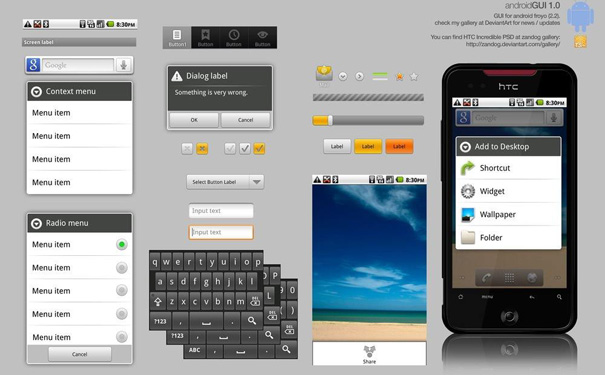
# 云服务器如何传输文件到Windows电脑
随着云计算的迅猛发展,越来越多的企业和个人用户开始使用云服务器来存储和管理数据。相比传统的本地服务器,云服务器能够提供更灵活、更高效的数据管理方式。然而,在使用云服务器的过程中,如何将存储在云服务器上的数据传输到Windows电脑上,依然是许多用户面临的一个问题。本文将详细探讨云服务器传输文件到Windows电脑的方法,包括不同工具、步骤和注意事项,帮助用户高效完成文件传输。
## 一、了解云服务器与Windows电脑
在进入具体的文件传输流程之前,我们首先需要了解云服务器和Windows电脑。
### 1.1 云服务器概述
云服务器是一种基于云计算技术的虚拟服务器,用户可以通过互联网访问。这种服务器的优点在于:
– **弹性扩展**:根据需要,可以随时增加或减少资源。
– **高可用性**:云服务提供商通常会确保服务的高可用性,减少故障和宕机的风险。
– **按需付费**:用户按实际使用的资源付费,降低管理成本。
### 1.2 Windows电脑
Windows电脑是指运行Windows操作系统的个人计算机或服务器。Windows系统界面友好,用户普遍使用,支持多种应用程序和文件格式。
## 二、云服务器到Windows电脑的文件传输方式
在我们了解了云服务器和Windows电脑的基本概念后,可以探讨几种不同的文件传输方式。
### 2.1 通过FTP/SFTP传输文件
#### 2.1.1 FTP(SFTP)概述
FTP(File Transfer Protocol)是用于在网络上进行文件传输的一种协议。SFTP(SSH File Transfer Protocol)是基于SSH的安全文件传输协议,提供更加安全的文件传输。
#### 2.1.2 FTP/SFTP传输步骤
1. **安装FTP/SFTP客户端**
– 常用的FTP/SFTP客户端有FileZilla、WinSCP、Cyberduck等。
– 下载并安装所需的客户端软件。
2. **获取云服务器的FTP/SFTP信息**
– 登录到云服务器管理控制台,查找FTP/SFTP相关的配置。
– 获取云服务器的IP地址、用户名和密码。
3. **配置FTP/SFTP客户端**
– 打开FTP/SFTP客户端,输入云服务器的IP地址、用户名和密码。
– 选择传输协议(FTP/SFTP)。
4. **连接云服务器**
– 点击连接,完成后客户端会显示云服务器的文件目录。
5. **文件传输**
– 在客户端中,选择需要下载的文件或文件夹,拖动到本地计算机的目标文件夹中。
– 等待传输完成。
### 2.2 通过远程桌面协议(RDP)
#### 2.2.1 RDP概述
远程桌面协议(RDP)是一种由微软开发的协议,用于通过网络远程访问Windows系统。
#### 2.2.2 使用RDP传输文件步骤
1. **设置远程桌面连接**
– 在Windows电脑上,打开“远程桌面连接”工具(可以通过搜索“mstsc”找到)。
– 输入云服务器的IP地址。
2. **输入凭证**
– 输入用户名和密码,然后点击“连接”。
3. **文件共享设置**
– 在RDP连接窗口,点击“显示选项”,切换到“本地资源”选项卡。
– 点击“更多”,勾选需要共享的本地磁盘或文件夹。
4. **连接云服务器**
– 确认无误后,点击“连接”进入云服务器。
5. **文件传输**
– 在云服务器和本地计算机之间,可以直接拖放文件来完成传输。
### 2.3 通过云存储服务
#### 2.3.1 云存储服务概述
许多云服务提供商(如AWS、Google Cloud、阿里云等)都提供了云存储服务,用户可以将文件上传至云存储,然后在Windows电脑上下载。
#### 2.3.2 使用云存储服务的步骤
1. **选择云存储服务**
– 注册并登录到云存储服务平台。
2. **上传文件**
– 在云服务的管理控制台中,选择需要上传的文件或文件夹。
– 点击“上传”按钮,将文件上传到云存储。
3. **下载文件到Windows电脑**
– 登录到云存储服务平台。
– 查找并选择需要下载的文件,点击“下载”按钮。
### 2.4 通过文件共享服务
#### 2.4.1 文件共享服务概述
通过使用一些第三方的文件共享平台(如Google Drive、Dropbox、OneDrive等),可以极大地方便文件传输。
#### 2.4.2 使用文件共享服务的步骤
1. **选择文件共享服务**
– 注册并登录到选定的文件共享平台。
2. **上传文件**
– 在文件共享平台上,选择需要分享的文件,点击上传。
3. **生成分享链接**
– 上传完毕后,生成文件的分享链接,并将其发送到需要的Windows电脑。
4. **下载文件**
– 在Windows电脑上打开分享链接,下载文件到本地。
## 三、文件传输过程中的注意事项
在进行云服务器与Windows电脑之间的文件传输时,用户需要注意以下事项,以确保传输的顺利与安全。
### 3.1 文件大小限制
不同的传输方式对于文件大小有不同的限制。例如,某些云存储和文件共享服务对单个文件的大小可能有限制。在传输大型文件时,需提前确认。
### 3.2 数据安全性
在传输敏感数据时,务必选择更安全的传输方式,例如SFTP或RDP,以确保数据在传输过程中的安全性。同时,确保相关的防火墙和安全配置处于开启状态。
### 3.3 网络稳定性
传输文件时,良好的网络连接是必不可少的。中断的网络连接可能导致文件传输失败,尤其是在传输大型文件时,所以在进行传输前,检查网络状态。
### 3.4 版本兼容性
在Windows电脑上下载的文件可能会因为版本不同而无法打开,确保文件格式与相应应用程序兼容。
## 四、总结
将云服务器上的文件传输到Windows电脑上,可以通过多种方式实现,如FTP/SFTP、RDP、云存储和文件共享服务等。每种方式各有优缺点,用户应根据自身需求选择合适的方法。在传输过程中,注意文件大小限制、安全性、网络稳定性以及版本兼容性,以确保文件传输的顺利进行。希望通过本文的介绍,能够帮助用户更好地处理云服务器与Windows电脑之间的文件传输问题。
以上就是小编关于“云服务器怎么传到windows上”的分享和介绍
西部数码(west.cn)是经工信部审批,持有ISP、云牌照、IDC、CDN全业务资质的正规老牌云服务商,自成立至今20余年专注于域名注册、虚拟主机、云服务器、企业邮箱、企业建站等互联网基础服务!
公司自研的云计算平台,以便捷高效、超高性价比、超预期售后等优势占领市场,稳居中国接入服务商排名前三,为中国超过50万网站提供了高速、稳定的托管服务!先后获评中国高新技术企业、中国优秀云计算服务商、全国十佳IDC企业、中国最受欢迎的云服务商等称号!
目前,西部数码高性能云服务器正在进行特价促销,最低仅需48元!
https://www.west.cn/cloudhost/


